آموزش راه اندازی واتس آپ و تایید شماره تماس (0 تا 100)

اگر با مراحلی که در برنامه واتساپ به منظور راه اندازی و تایید شماره تماس باید طی شوند مشکلی دارید، این مقاله راهنمای مناسبی را برای شما ارائه میکند. در این مقاله قصد داریم که به آموزش نحوه راه اندازی واتساپ و تایید شماره تماس بپردازیم. ید.
مقدمهای در رابطه با راه اندازی واتساپ و تایید شماره تماس
برای ایجاد امکان استفاده از خدمات برنامهکاربردی محبوب واتساپ یا همان WhatsApp شما ملزم به استفاده از یک شماره تماس اختصاصی خواهید بود. این شماره تماس میتواند مربوط به هر کجای دنیا باشد، بنابراین برای استفاده از برنامه کاربردی پیام رسان واتساپ محدودیت مکانی و جغرافیایی وجود ندارد. روند کلی راه اندازی واتساپ و تایید شماره تماس به این صورت است که شما کشور محل سکونت خود را مشخص میکنید. در این شرایط واتساپ به طور خودکار کد کشور مد نظر را شناسایی خواهد کرد. سپس شماره تماس خود را در قسمت خاصی وارد خواهید کرد و منتظر دریافت کد تایید میمانید.
کد تایید واتساپ به دو صورت مختلف قابل دریافت است. اولین روش مربوط به ارسال پیامک به شماره ثبت شده است، اما در روش دوم از تماس صوتی استفاده خواهد شد. متاسفانه بسیاری از کاربران با راهاندازی واتساپ و تایید شماره تماس مشکل دارند. بنابراین لازم دانستیم که مقالهای اختصاصی در این رابطه تهیه کنیم و به آموزش نحوه راه اندازی واتساپ و تایید شماره تماس در آن بپردازیم.
گوشی های موبایل به همراه تخفیف های ویژه مبیت را ببینید : قیمت گوشی
نحوه راه اندازی واتساپ و تایید شماره تماس
به منظور راه اندازی واتساپ و تایید شماره تماس نیازی به طی کردن پروسه پیچیدهای وجود ندارد. ابتدا آخرین نسخه برنامه واتساپ را دانلود و در دستگاه اندرویدی خود نصب نمایید. گوشی یا تبلت اندرویدی خود را به یک شبکه اینترنت قابل اعتماد و باکیفیت متصل کنید. این شبکه اینترنت میتواند داده تلفن همراه (Mobile Data) یا وای فای (Wi-Fi) باشد.
پس از اینکه دستگاه اندرویدی خود را به اینترنت متصل کردید، برنامه کاربردی واتساپ خود را اجرا کنید. در این شرایط دو بخش اصلی ارائه میشوند. در بخش بالا باید کشور محل سکونت خود که اپراتور سیم کارت مد نظرتان در آن سرویسدهی دارد انتخاب کنید. به محض انتخاب کشور مد نظرتان، پیش شماره آن در بخش سمت چپ و قسمتی که با دایره و ذرهبین نمایش داده ضمیمه میشود.
حال باید شماره تماس خود را در بخش پایین و مقابل پیش شماره کشور وارد کنید. دقت داشته باشید که برای انجام این کار پس از مشخص کردن پیش شماره کشور نیازی به وارد کردن عدد صفر ندارید. برای مثال اگر شماره تماس شما با 0938855—29 است، آن را به صورت 938855—29 وارد کنید و صفر ابتدای آن را حذف نمایید. پس از اینکه شماره تماس مد نظرتان را وارد کردید، باید گزینه Next را لمس کنید. دقت داشته باشید که شماره تماسی که وارد میکنید باید روشن و در دسترس باشد تا کد تایید توسط آن دریافت شود.
پس از لمس گزینه Next در برنامه واتساپ به صفحه دیگری هدایت میشوید. باید کمی منتظر بمانید تا واتساپ برای شمارهای که وارد کرده بودید یک کد تایید 6 رقمی ارسال کند. این عمل از طریق ارسال یک پیامک صورت میپذیرد. به محض اینکه پیامک حاوی کد 6 رقمی را از سوی واتساپ دریافت کردید، کد 6 رقمی مورد نظر را در کادر برنامه واتساپ وارد کنید. به این صورت پروسه راه اندازی واتساپ و تایید شماره تماس تکمیل میشود.
اما اگر بنا به هر دلیل در این مرحله کد تایید 6 رقمی را پس از گذشت چند دقیقه دریافت نکردید، شماره تماس خود را بررسی کنید. اگر شماره تماس را اشتباه وارد کردهاید، باید گزینه آبی رنگ Wrong Number را لمس و نسبت به تصحیح شماره تماس خود وارد عمل شوید. سپس منتظر میمانید تا کد تایید 6 رقمی واتساپ برای شماره صحیح شما ارسال شود. اما اگر شمارهای که وارد کردهاید صحیح است و پیامکی در قبال ارائه کد 6 رقمی تایید واتساپ دریافت نکردید، میتوانید گزینه Resend SMS را لمس کنید تا از واتساپ بخواهید بار دیگر کد تایید را در قالب پیامک برایتان ارسال کند. اگر به این صورت کد تایید ارسال نشد، میتوانید گزینه Call Me را لمس کنید. به این صورت واتساپ تلاش میکند تا تماس صوتی با شماره شما برقرار کند. پس از اینکه به این تماس پاسخ دادید، کد 6 رقمی تایید شماره برای شما خوانده میشود. آن را در بخش تایید کد برنامه واتساپ وارد کنید تا پروسه راه اندازی واتساپ و تایید شماره تماس به پایان برسد.
جمعبندی
همانطور که مشاهده کردید در این مقاله به آموزش نحوه راه اندازی واتساپ و تایید شماره تماس پرداختیم. به منظور راه اندازی واتساپ و تایید شماره تماس آخرین نسخه برنامه واتساپ را دانلود و در دستگاه اندرویدی خود نصب نمایید و در ادامه به کمک راهنمای ورود، به برنامه واتساپ وارد شده و از خدمات کاربردی این برنامه برخوردار شوید.
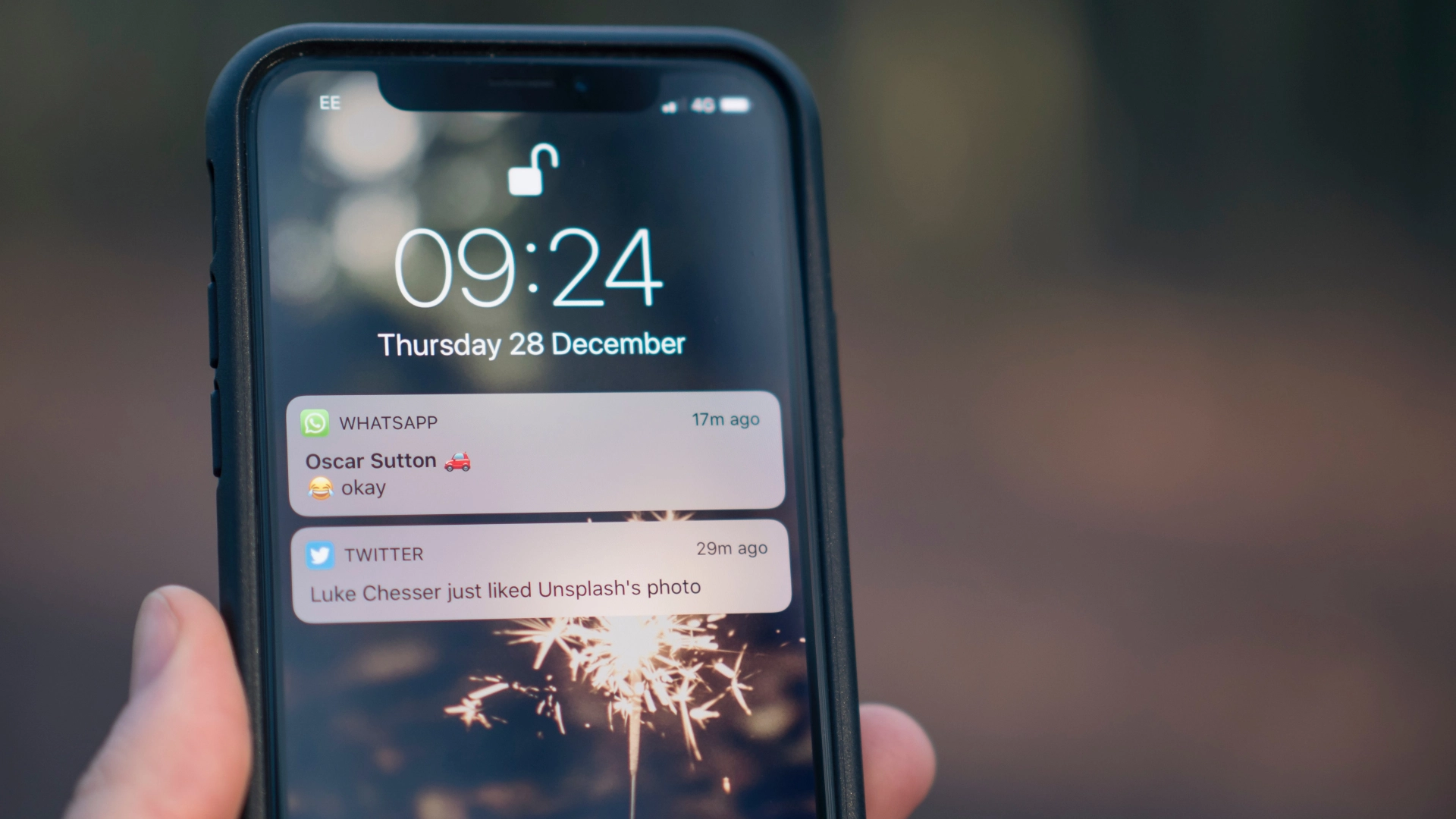
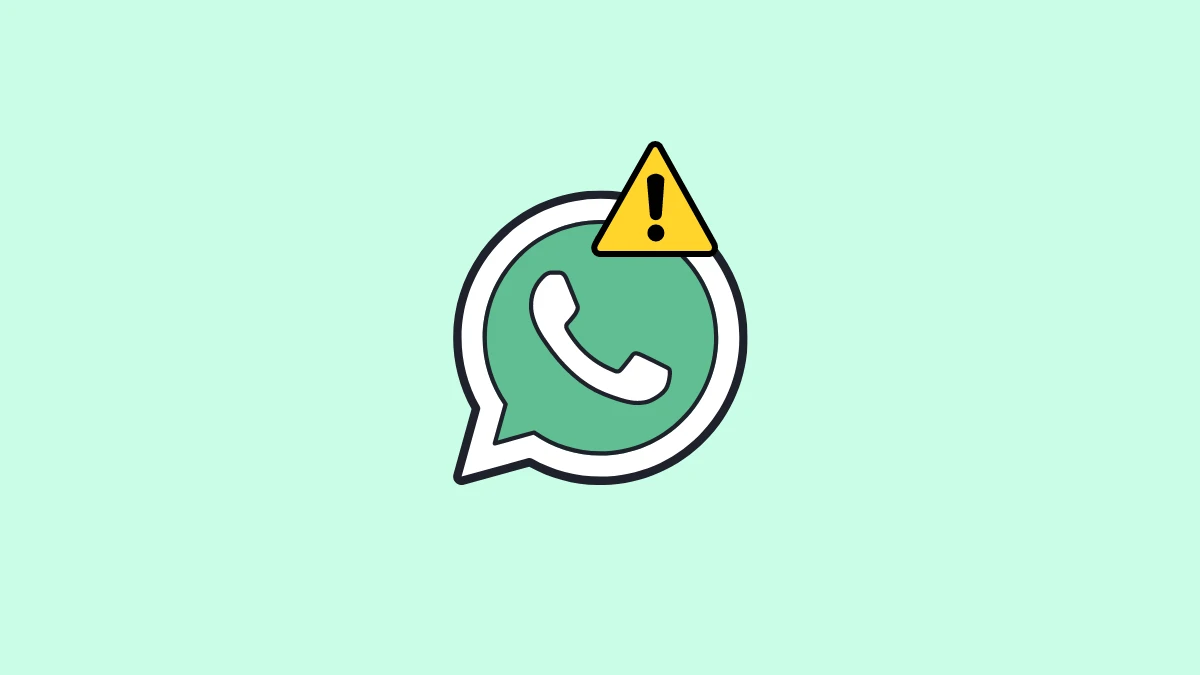
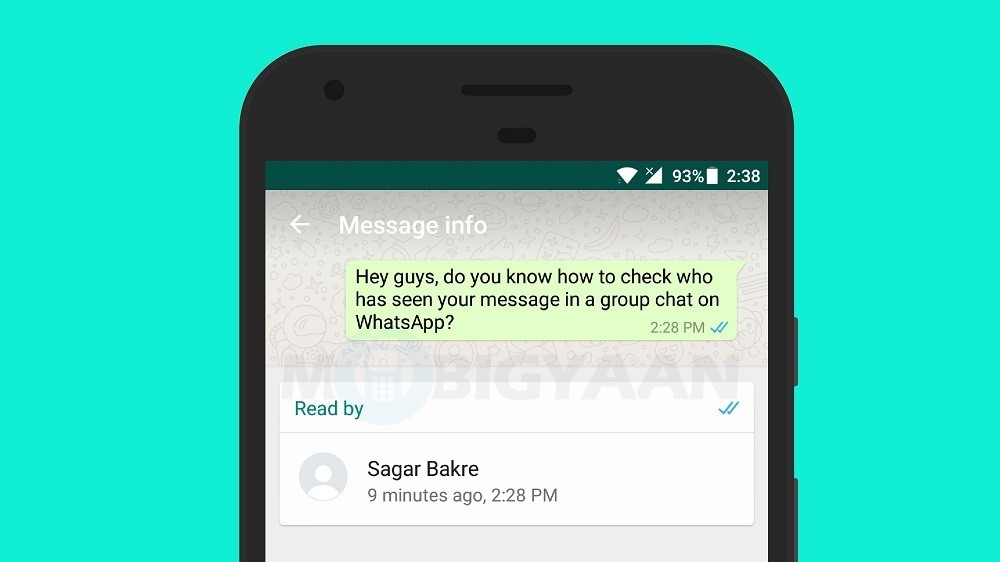
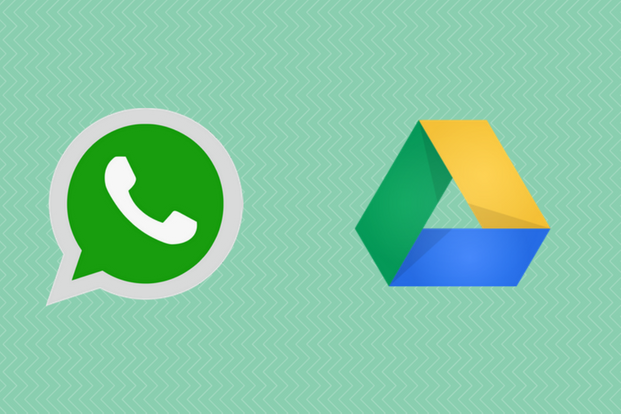
با سلام
اخیرا که واتساپ فیلتر شده دیگه پیامک هم نمیرسه گویا از طریق اپراتور همراه اول شماره ای که کد تایید میفرستاده فیلتر شده ، برای این مسئله راهکاری دارید؟
سلام خدمت شما همراه گرامی این مسئله با توجه به فیلترینگ هیچگونه راه حلی ندارد